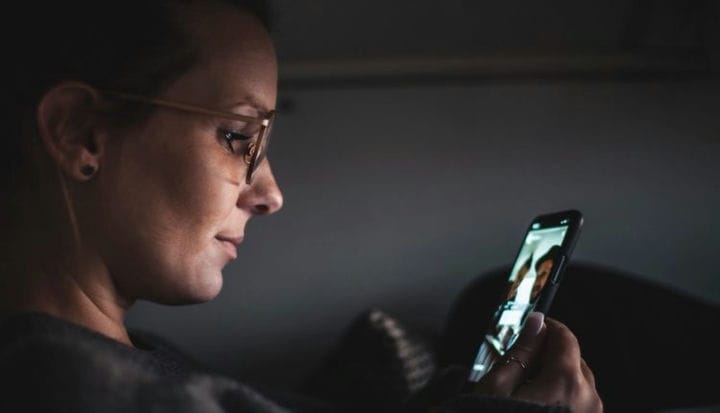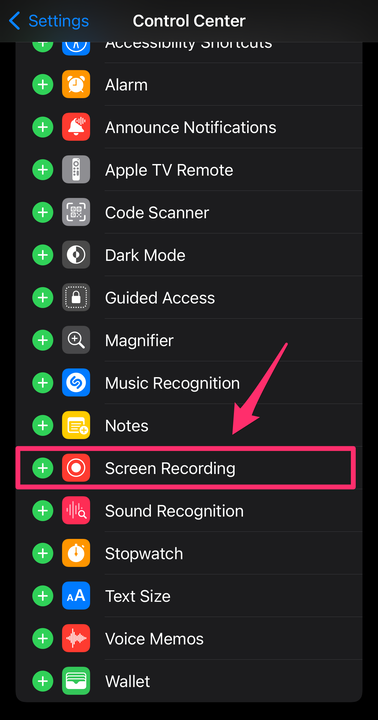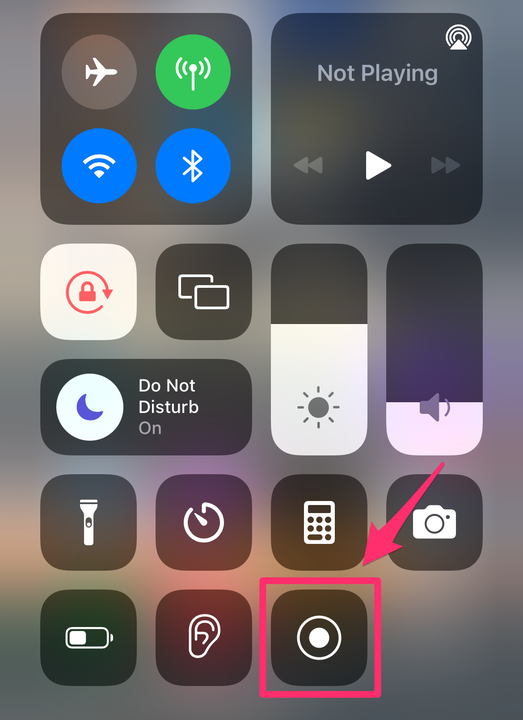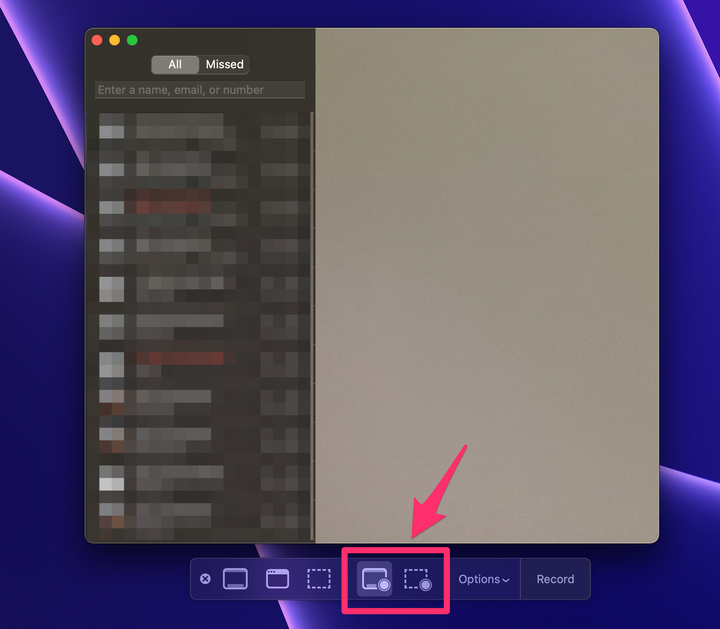Kuidas ekraanil salvestada FaceTime’i kõnet heliga
- FaceTime'i kõne saate salvestada iPhone'is või Macis, kasutades sisseehitatud ekraanisalvestusfunktsiooni.
- Vaikimisi iPhone'i ekraani salvestamine heli ei jäädvusta, küll aga Maci ekraani salvestamine.
- iPhone'is heliga salvestamise kuvamiseks puudutage kindlasti mikrofoniikooni.
Ükskõik, mis põhjustel FaceTime'i kõnet salvestate – olgu selleks siis kauge sugulasega vestlemise mälestuse säilitamine või tööga seotud toimingud –, saate seda teha nii mobiilseadmes kui ka arvutis vaid mõne sammuga.
Ja jah, saate salvestada nii videot kui ka heli. Siin on kõik, mida pead teadma.
Kas saate FaceTime'i ekraanil heliga salvestada?
Kui salvestate ekraanil FaceTime'i kõne iPhone'is, kuvatakse ekraanisalvestusel, mis teie ekraanil toimus, kuid te ei kuule, mida kõne ajal öeldi. Kui soovite, et ka heli salvestataks, puudutage mikrofoni ikooni.
Kui salvestate ekraanil FaceTime'i kõne Macis, saate jäädvustada nii videot kui ka heli. Mõlemal juhul, kui salvestate FaceTime'i kõne ekraanil, ei saa isik, kellele helistate, märguannet ekraani salvestamise kohta, seega küsige enne seda kindlasti temalt luba.
FaceTime'i kõne salvestamine iPhone'is
1 Kui teie juhtimiskeskuses pole veel ekraani salvestamist, avage rakendus Seaded.
2 Puudutage valikut Juhtimiskeskus.
3 Otsige jaotisest Rohkem juhtnuppe üles Ekraani salvestamine. Puudutage pluss (+) ikooni valiku Ekraani salvestamine kõrval, et lisada see oma juhtimiskeskusesse.
Pärast valimist kuvatakse jaotises Kaasatud juhtelemendid Ekraani salvestamine.
Abigail Abesamis Demarest / Insider
4 Ekraani salvestamise alustamiseks nipsake juhtkeskuse avamiseks ekraani paremast ülanurgast alla. Puudutage ekraanisalvestuse ikooni. Ekraani salvestamine algab siis, kui loendus lõpeb.
See ikoon on aktiivse salvestamise ajal punane ja vilgub.
Abigail Abesamis Demarest / Insider
5 Kui soovite heli salvestada, vajutage pikalt ekraanisalvestuse ikooni, kui loendur on lõppenud. Puudutage mikrofoniikooni.
See on peamine samm tagamaks, et ekraanisalvestusel on heli.
Abigail Abesamis Demarest / Insider
6 Ekraani salvestamise peatamiseks nipsake juhtkeskuse avamiseks ekraani paremast ülanurgast alla. Puudutage veel kord ekraanisalvestuse ikooni. Punane tuli lõpetab vilkumise, kui ekraani salvestamine on lõppenud.
FaceTime'i kõne salvestamine Macis
1 Avage rakendus FaceTime.
2 Ekraani salvestamise valikute avamiseks vajutage klaviatuuril Command + Shift + 5 .
3 Valige tööriistaribal Salvesta kogu ekraan või Salvesta valitud osa.
4 Klõpsake valikul Valikud ja valige Salvesta asukohta. Veenduge, et valitud oleks ka teie arvuti sisseehitatud mikrofon.
Mugavuse huvides veenduge, et enne kõne alustamist oleks valitud kõik õiged sätted.
5 Kui olete valmis, klõpsake ekraani salvestamise alustamiseks nuppu Salvesta .
6 Ekraani salvestamise peatamiseks klõpsake ekraani paremas ülanurgas olevat stopp-nuppu.